Как исправить код ошибки Windows 0x80072AF9
Это сообщение об ошибке действительно может испортить работу Центра обновления Windows, но от него легко избавиться.

Один из многих кодов ошибок, которые беспокоят пользователей Windows, — 0x80072AF9. Этот код ошибки связан с Центром обновления Windows. И обычно это происходит, когда у вас возникают проблемы с подключением вашей системы к серверам обновлений.
В этой статье мы разберемся в трудностях ошибки 0x80072AF9 и объясним причины ее появления. Мы также рассмотрим некоторые из лучших решений, чтобы предотвратить повторение этой проблемы.
Что такое код ошибки 0x80072AF9 и что его вызывает?
0x80072AF9 относится к ошибке Windows, которая часто возникает в процессе обновления Windows. Обычно это указывает на проблему, связанную с сетью, которая не позволяет вашему компьютеру взаимодействовать со службами Центра обновления Windows.
Помимо обновлений Windows, этот код ошибки также появляется при использовании VPN, службы времени Windows, Защитника Windows или приложения электронной почты.
Прежде чем приступить к разработке наилучших стратегий для устранения этой ошибки, важно понять, что ее вызывает. Некоторые основные причины включают в себя:
- Проблемы с сетевым подключением: это основная причина этого кода ошибки, которая может варьироваться от нестабильного подключения, перебоев в работе сети или ограниченного подключения. Таким образом, исправить эту ошибку можно так же просто, как проверить, что у вас есть работающее и стабильное подключение к Интернету.
- Параметры прокси-сервера: если вы используете прокси-сервер для подключения к Интернету, небольшие проблемы, такие как неправильная настройка или неправильные параметры прокси-сервера, могут помешать процессу обновления Windows. Это вмешательство может нарушить связь между вашим компьютером и серверами обновлений.
- Брандмауэр или антивирусное программное обеспечение: при выполнении своих функций сторонний брандмауэр или антивирусное программное обеспечение могут блокировать подключения к серверам Windows. Если эти программы имеют очень строгие настройки, это может помешать завершению процесса обновления, что приведет к появлению кода ошибки.
- Проблемы с сервером: ошибка не всегда может быть вызвана проблемами с устройством или сетью. Иногда это происходит из-за временных проблем на серверах Центра обновления Windows. Такие проблемы, как обслуживание сервера, обновления или другие технические проблемы, являются распространенными причинами этого всплывающего окна.
- Атака вредоносного ПО. Если вредоносное ПО атакует вашу систему, оно может повредить ваши файлы и повлиять на важные системные функции, такие как обновления программного обеспечения. Знание и понимание этих различных причин поможет устранить неполадки и решить проблему 0x80072AF9.
С учетом сказанного, вот несколько безопасных способов устранения этой ошибки.
Проверьте свое подключение к Интернету
При появлении этого кода ошибки сначала проверьте стабильность сети и скорость интернета. Если вы используете соединение Wi-Fi, попробуйте переключиться на проводное соединение или соединение Ethernet. Вы также можете попробовать перезагрузить маршрутизатор, чтобы улучшить качество соединения.
Обновите Windows
Хотя это звучит нелогично, учитывая этот тип ошибок, обновление Windows часто является лучшим способом решить большинство проблем с вашим ПК. Итак, если эта ошибка не влияет на вашу службу обновлений, загрузите и установите все ожидающие обновления. Если Windows не обновляется автоматически, попробуйте обновить Windows вручную.
Запустите средство устранения неполадок Центра обновления Windows
Средство устранения неполадок Центра обновления Windows помогает пользователям устранять неполадки на своих компьютерах. Этот инструмент устраняет необходимость в профессиональной помощи при появлении таких проблем, как код ошибки 0x80072AF9.
Чтобы запустить средство устранения неполадок Центра обновления Windows, нажмите кнопку «Пуск» и найдите приложение «Панель управления». Откройте его и введите Центр обновления Windows в поле поиска.
Затем нажмите «Найти и устранить проблему с Центром обновления Windows», после чего автоматически запустится средство устранения неполадок.
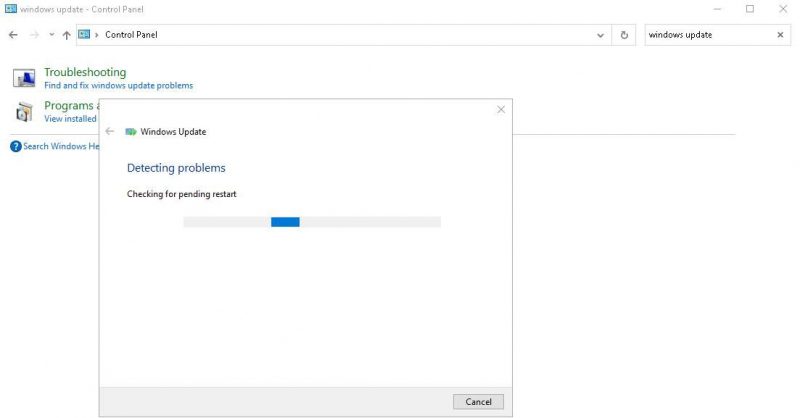
Либо откройте приложение «Настройки», нажав Win + I. Выберите «Обновление и безопасность» «Устранение неполадок» и запустите средство устранения неполадок.
Проверьте И Обновите Microsoft Defender
Если вы столкнулись с этой ошибкой и программа не обновляется автоматически, попробуйте обновить Защитник Windows вручную. Вы можете сделать это либо через веб-сайт, либо с помощью PowerShell.
сначала откройте «Настройки» и найдите «Безопасность Windows». Откройте «Безопасность Windows» и щелкните значок «Настройки» в левом нижнем углу меню. На странице настроек щелкните гиперссылку «О программе», чтобы просмотреть информацию о Microsoft Defender.
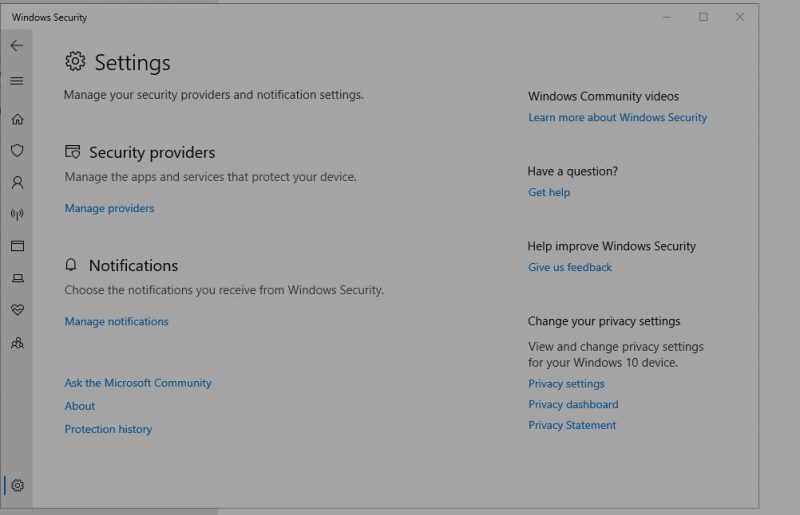
Затем вы можете найти последние обновления информации о безопасности для Защитника Microsoft на официальном веб-сайте Защитника. Эта страница предоставляет вам информацию, которую вы можете сравнить с тем, что вы получили ранее. Если версии не совпадают, выполните обновление вручную.
Удалите все внешние антивирусные программы
Стороннее антивирусное программное обеспечение обычно включает в себя компоненты брандмауэра и функции сетевой защиты, которые могут помешать процессу обновления Windows. Эти конфликты могут нарушить связь вашего компьютера с серверами, что приведет к появлению кода ошибки.
Таким образом, удаление антивирусного программного обеспечения устраняет риск возникновения этих конфликтов, влияющих на обновления Windows. Обычно вы можете избавиться от него, используя один из различных методов удаления в Windows, но для некоторых антивирусных программ потребуется специальный деинсталлятор с веб-сайта разработчика.
Запустите сканирование SFC
запуск командной строки от имени администратора может исправить многие системные проблемы, включая ошибку 0x80072AF9. Вы можете использовать его для запуска средства проверки системных файлов (SFC), которое поможет вам проверить поврежденные системные файлы и попытаться их восстановить.
Если вы не знаете, как это сделать, ознакомьтесь с полным списком инструкций в статье «Как запустить средство проверки системных файлов в Windows».
Очистите кэш и ненужные файлы
Влияние ненужных файлов на производительность компьютера часто недооценивается. Хотя временно они полезны, они замедляют работу компьютера и занимают много памяти.
Поэтому лучше всего регулярно очищать компьютер от кеша и ненужных файлов. К счастью, Microsoft предлагает инструмент, который поможет вам сделать это легко.
Чтобы начать, откройте диалоговое окно «Выполнить», нажав Win + R. Затем введите в текстовое поле cleanmgr и нажмите Enter. Откроется другое диалоговое окно с просьбой подтвердить вашу операционную систему, нажав кнопку «ОК.
Затем выберите Очистить системные файлы, чтобы начать процесс очистки.
Обновите свой компьютер
Обновление вашего компьютера приведет к переустановке Windows с сохранением ваших файлов и некоторых настроек. Перед началом процесса сделайте резервную копию всех важных данных на своем устройстве или в облаке.
затем откройте меню «Пуск» Windows и щелкните значок питания. Нажмите и удерживайте клавишу Shift, одновременно нажимая кнопку «Перезагрузить», чтобы запустить среду восстановления Windows.
На этой странице выберите «Устранение неполадок» > «Сбросить этот компьютер» > «Сохранить мои файлы». Это указывает Windows сохранить ваши файлы и удалить все установленные программы. Продолжайте, следуя инструкциям на экране. Вам необходимо выбрать язык, подтвердить настройки и дождаться завершения процесса обновления.
Продолжительность обновления зависит от скорости компьютера и объема данных, которые он хранит. После завершения обновления вы сможете переустановить все предыдущие приложения, включая последнюю версию Microsoft Defender.
Исправление кода ошибки 0x80072AF9 стало проще простого
Эти решения предлагают широкий спектр возможностей, от простых шагов по устранению неполадок до более сложных методов, таких как обновление вашего компьютера. В любом случае выбор наиболее подходящего подхода зависит от того, существуют ли какие-либо основные проблемы, которых невозможно избежать с помощью простых методов.
Быстро и эффективно устраняя код ошибки 0x80072AF9, вы можете повысить стабильность и безопасность своей системы, чтобы Windows работала без сбоев.

